IntelliJ IDEA 2019.3激活是怎么样进行的,很多新手对此不是很清楚,为了帮助大家解决这个难题,下面小编将为大家详细讲解,有这方面需求的人可以来学习下,希望你能有所收获。
所有软件安装位置,作者均在无中文、无空格目录下进行操作的
IntelliJ IDEA 2019.3激活破解教程(亲测有效,可激活至 2089 年)
激活成功:
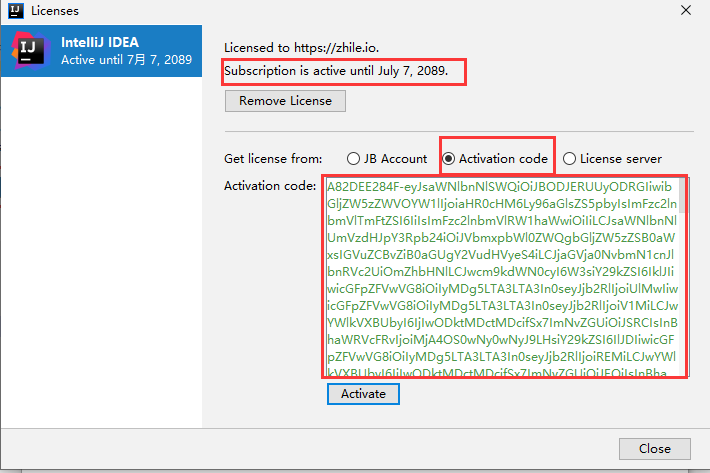
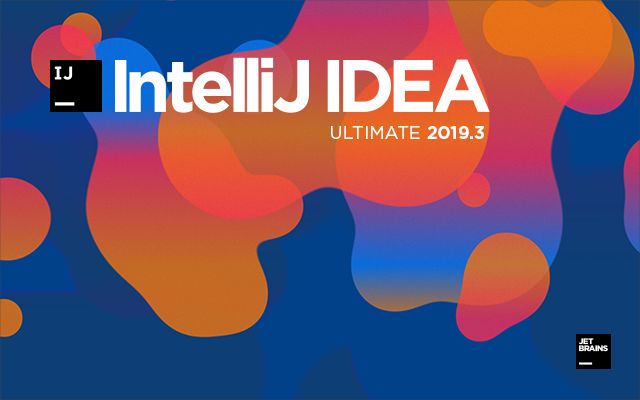
下面记录下个人 IntelliJ IDEA 2019.3激活破解教程~
说实话,IDEA 更新是真滴快,还以为 IDEA 2019.2.4 后面会更新 IDEA 2019.2.5 版本,谁知道 11 月份刚结束,官方直接就上了 2019.3 版本 ...
据官方说 IDEA 2019.3 版本在启动速度以及 UI 交互上做了很大优化。
废话少说,开始激活破解 ...
其实也可以从老版本直接升级,这里为了照顾大部分人可能第一次安装,我们选择从官网下载,下载地址为: https://www.jetbrains.com/idea/download/
IDEA 2019.3 下载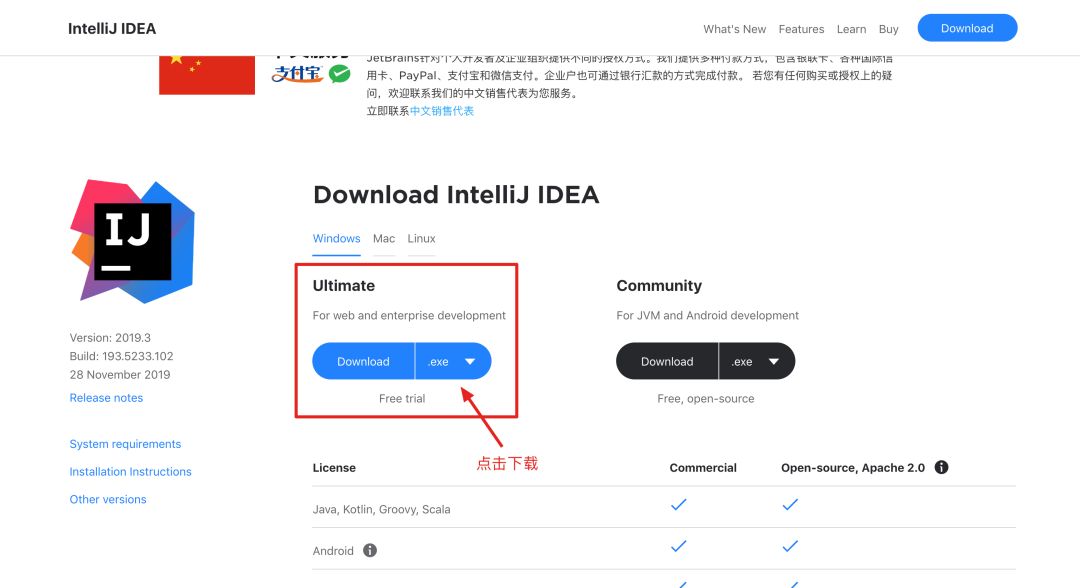
点击下载,静待下载完成~
这里笔者机器上,之前是安装过 IDEA 2019.2.3 版本的,所以提示是否删除老版本,这里我们选择删除老版本

注意: 若你第一次安装,是没有这一步的,跳过看后面即可~
继续点击下一步,这里笔者的电脑是 64 位的,顺便将 64 位的 IDEA 启动图标生成到桌面上:
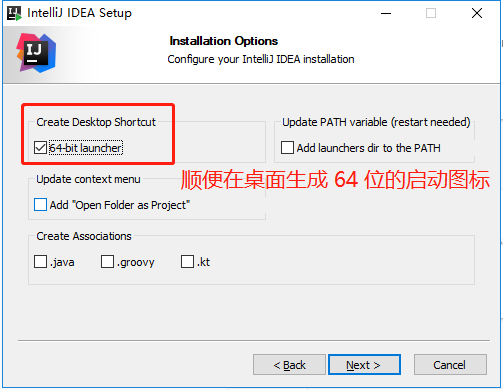
点击下一步,这里又弹出卸载老版本 IDEA 2019.2.3 可以做的操作,如果是第一次安装,则没有这一步,看下面步骤即可~
这里由于我之前安装有老版本的 IDEA, 选择将老版本的缓存、本地历史也删除掉:
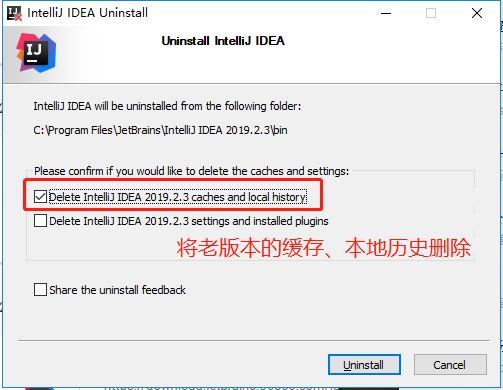
注意:很多小伙伴激活失败,很可能是之前老版本的遗留缓存导致的,在升级的时候,一定记住要给删除掉,否则,可能导致激活失败的情况~
如下图所示,我们先选择免费试用 30 天,先进去再说:
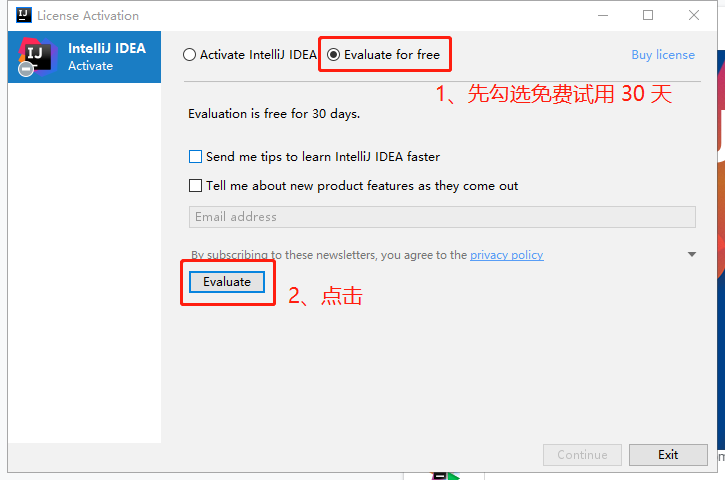
【趣学程序】公众号回复关键字: idea 获取。补丁下载之后文件目录内容:
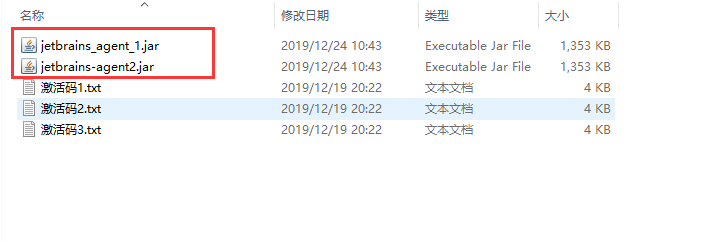
补丁提供了两份,激活码提供了三份。请测试使用。
将jetbrains_agent_1.jar 移动到某一个磁盘位置,为了防止误删,我将它放到了IDEA的安装路径下bin目录了。
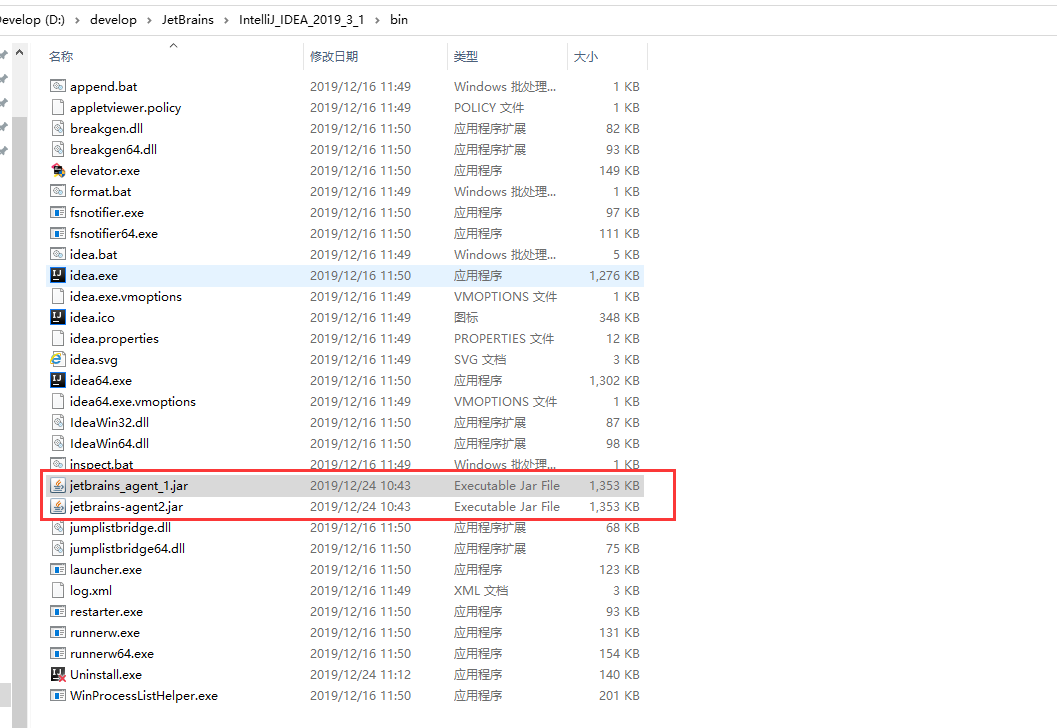
配置补丁位置
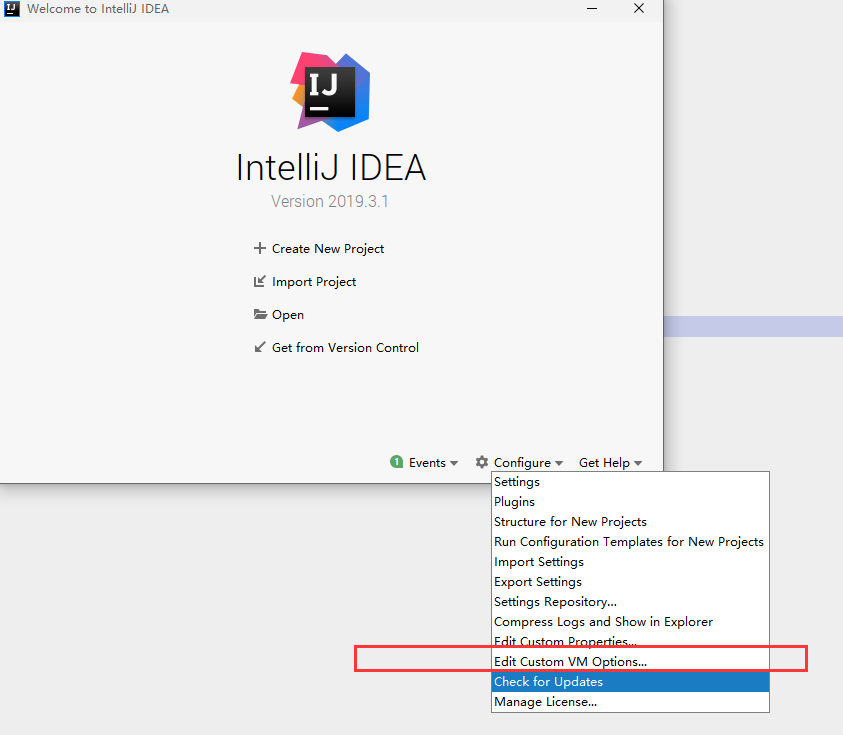
添加下面一行配置,注意你的路径位置
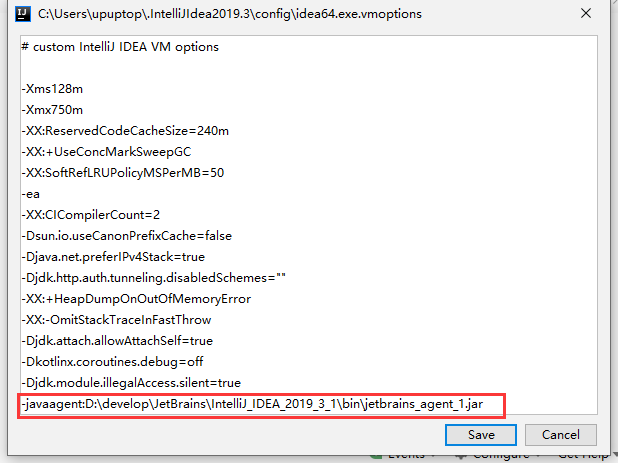
-javaagent:D:\develop\JetBrains\IntelliJ_IDEA_2019_3_1\bin\jetbrains_agent_1.jar关闭IDEA 重新打开
输入注册码
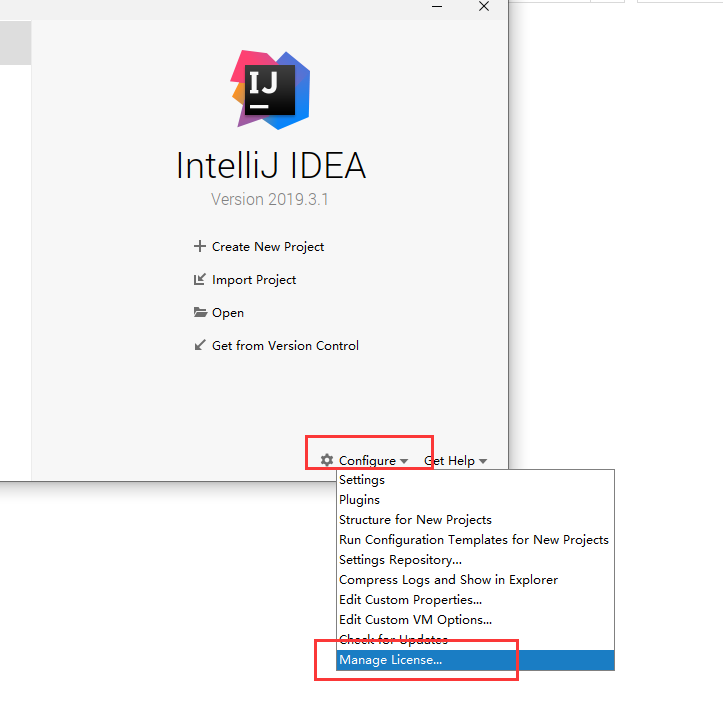
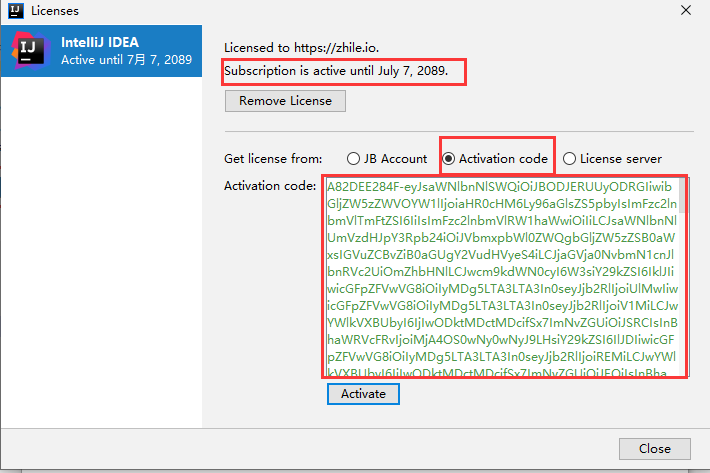
看完上述内容是否对您有帮助呢?如果还想对相关知识有进一步的了解或阅读更多相关文章,请关注亿速云行业资讯频道,感谢您对亿速云的支持。
亿速云「云服务器」,即开即用、新一代英特尔至强铂金CPU、三副本存储NVMe SSD云盘,价格低至29元/月。点击查看>>
免责声明:本站发布的内容(图片、视频和文字)以原创、转载和分享为主,文章观点不代表本网站立场,如果涉及侵权请联系站长邮箱:is@yisu.com进行举报,并提供相关证据,一经查实,将立刻删除涉嫌侵权内容。
原文链接:https://my.oschina.net/sfFormat/blog/4379631